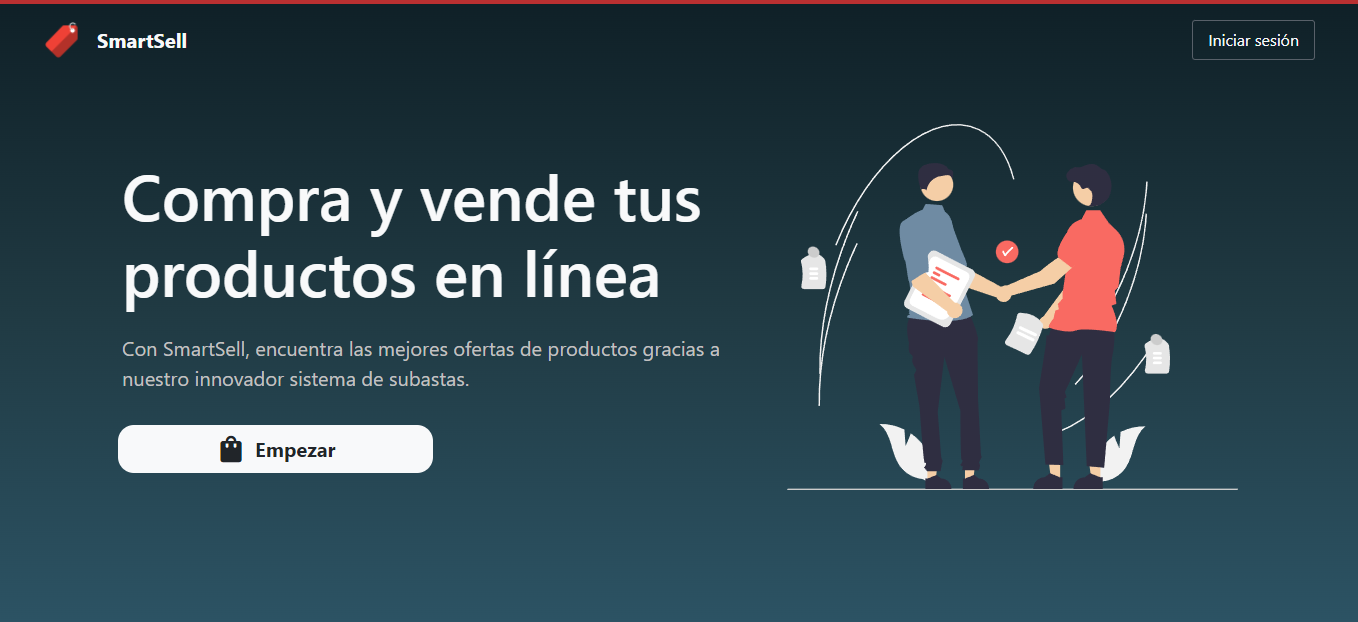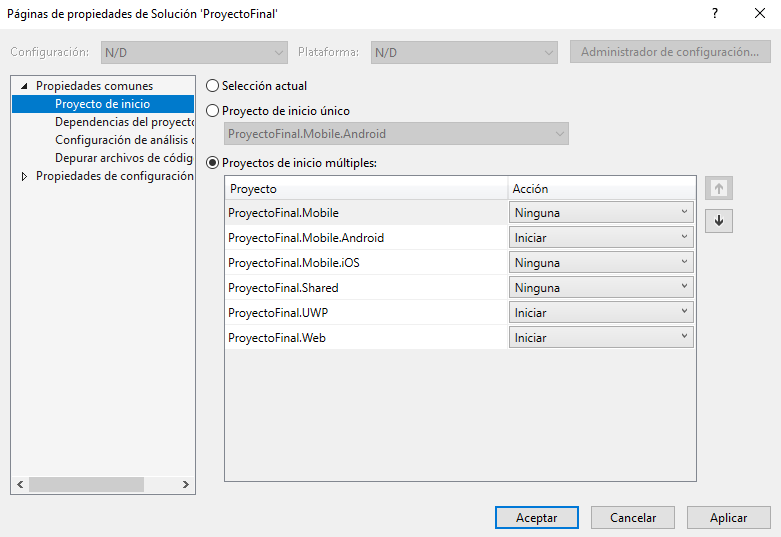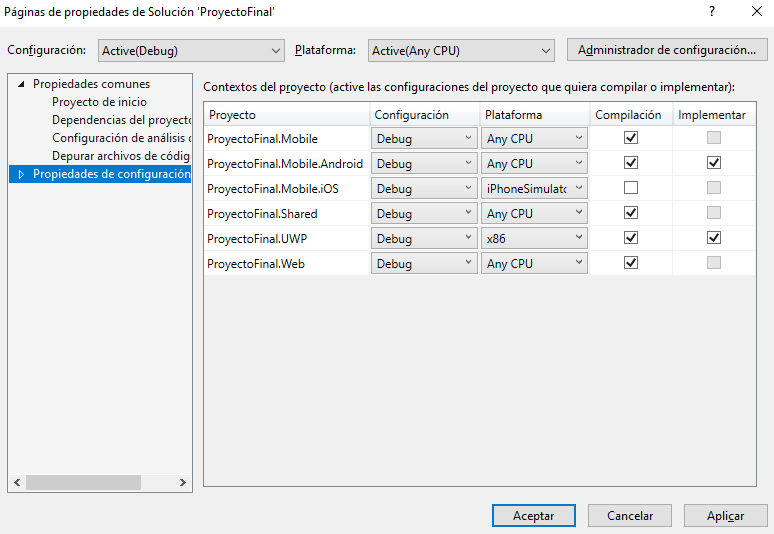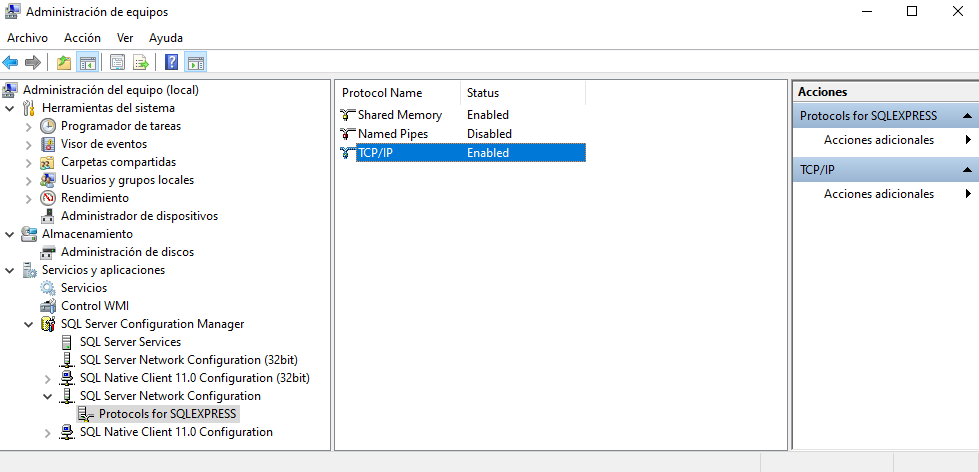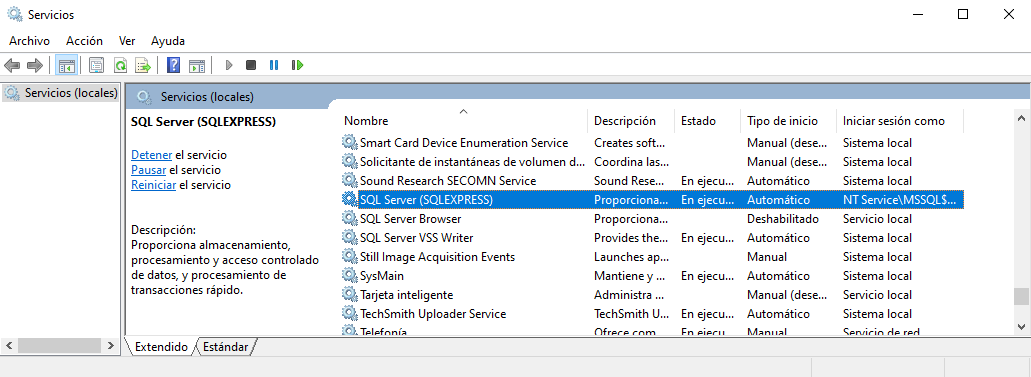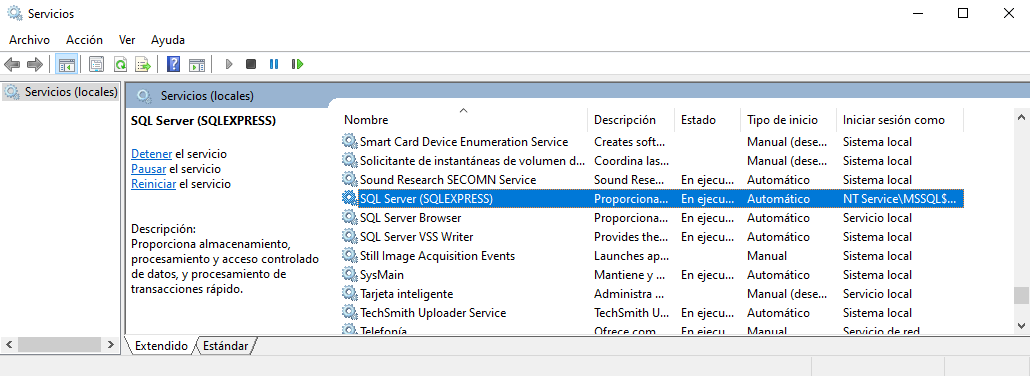SmartSell es una plataforma digital que facilita la venta de productos entre usuarios mediante un sistema de subastas. Esta plataforma permite a los vendedores listar sus productos, mientras que los compradores pueden participar en subastas para adquirir estos artículos, promoviendo un proceso de venta basado en el mejor postor.
Al clonar por primera vez el repositorio, es necesario compilar la solución para que se instalen de manera automática las dependencias NuGet.
Finalmente, debemos ejecutar el comando Update-Database en la consola de administrador de paquetes de NuGet para poder generar la base de datos correspondiente (en caso de no estar creada localmente).
Observación: En caso de que el proyecto no funcione al compilar y ejecutar, se debe limpiar y recompilar la solución para resolver errores vinculados a la resolución de rutas y paquetes NuGet.
La solución creada para nuestro proyecto final tiene las siguientes características:
- Aplicación web desarrollada en ASP.NET (ASP.NET MVC Framework 4.7)
- API REST
- Aplicación de escritorio desarrollada en UWP
- Aplicación móvil desarrollada en Xamarin
- Biblioteca de clases para .NET Standard 2.0
Para restaurar la base de datos, se deben seguir los siguientes pasos:
- Eliminar cualquier instancia creada previamente de la base de datos (
SmartSell). - Ejecutar el comando
Update-Databaseen la consola del Administrador de Paquetes, asegurándose de seleccionarProyectoFinal.Webcomo el proyecto predeterminado.
- Restaurar los datos de prueba de la base de datos: Con Microsoft SQL Management Studio (SSMS), ejecutar el script SQL
DataBackup.sqlubicado en la raíz del proyecto, el cual solo contiene los datos de prueba de la base de datos.
Observación: Los datos de prueba de la base de datos se respaldan por medio del SSMS.
Para ejecutar varios proyectos a la vez, debemos modificar las configuraciones de la solución. Para ello, nos dirigimos al Explorador de soluciones, abrimos sus Propiedades, y en el apartado Propiedades comunes > Proyecto de inicio marcamos la opción Proyectos de inicio múltiples. Una vez marcada esta opción, cambiamos la acción a Iniciar para todos los proyectos que queremos iniciar en paralelo (en nuestro caso, proyecto web con API REST, aplicación UWP y aplicación Xamarin). Con ello, al correr la solución se ejecutarán varios proyectos a la vez.
En caso de que una de las soluciones presente problemas al compilar o nos arroje mensajes de omisión al compilar la solución, debemos dirigirnos a la opción Compilar > Administrador de configuración, y marcamos la opción Compilación para todos los proyectos, y la opción Implementar para los proyectos que tengan esta opción habilitada.
Para ejecutar los proyectos UWP y Xamarin, es necesario verificar que tenemos habilitado el protocolo TCP/IP para SQL Express en nuestro equipo, para permitir la conexión de la aplicación de escritorio con la base de datos. Para ello, nos dirigimos al panel de Administración de equipos y habilitamos el protocolo TCP/IP para SQL Express, tal y como se muestra en la imagen a continuación.
Una vez habilitado el protocolo, debemos reiniciar y verificar que los servicios SQL Server (SQLEXPRESS) y SQL Server Browser se encuentren activados (Estado: En ejecución) y habilitados (Tipo de inicio: Automático).
Para realizar pruebas con la API, se puede hacer uso del archivo ApiTest.http que se encuentra en el directorio raíz del proyecto, cuyas peticiones pueden ser ejecutadas con el uso de la extensión HTTP Client para Visual Studio Code.
Para arreglar errores, se deben seguir los siguientes pasos:
- Guardar archivos
- Aplicar cambios en el código (hot reload)
- Recargar página
- Borrar cache (CTRL + F5)
- Compilar solución
- Actualizar base de datos (
Update-Database)